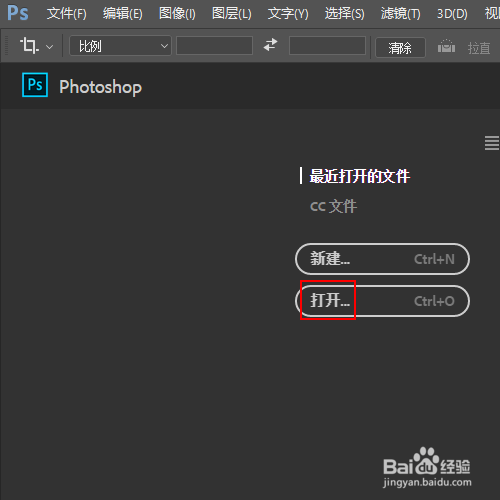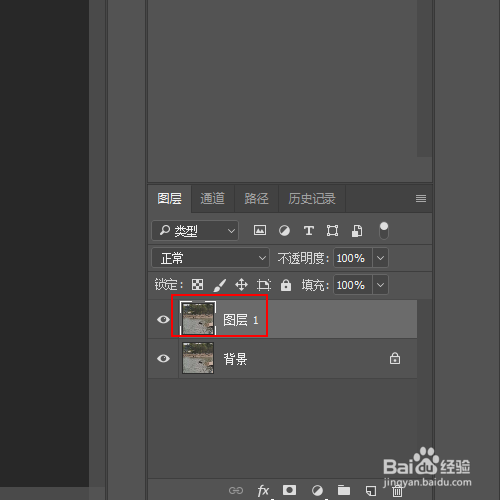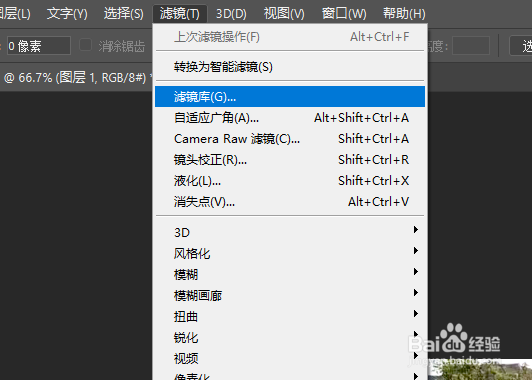给图片添加马赛克拼贴效果
1、在photoshop主界面上点击打开选项。
2、载入需要处理的图片,如图所示。
3、使用组合键CTRL+J对背景图层进行复制,得到图层1图层。
4、菜单栏:执行【图像】-【调整】-【色阶】命令
5、在色阶窗口中设置色阶的输入色阶参数为42,1.4,182并单击确定按钮。
6、菜单栏:执行【滤镜】-【滤镜库】命令。
7、在滤镜库中设置纹理的马赛克拼贴参数如图所示并单机确定按钮。
8、最终效果,如图所示。
声明:本网站引用、摘录或转载内容仅供网站访问者交流或参考,不代表本站立场,如存在版权或非法内容,请联系站长删除,联系邮箱:site.kefu@qq.com。
阅读量:63
阅读量:82
阅读量:26
阅读量:22
阅读量:43